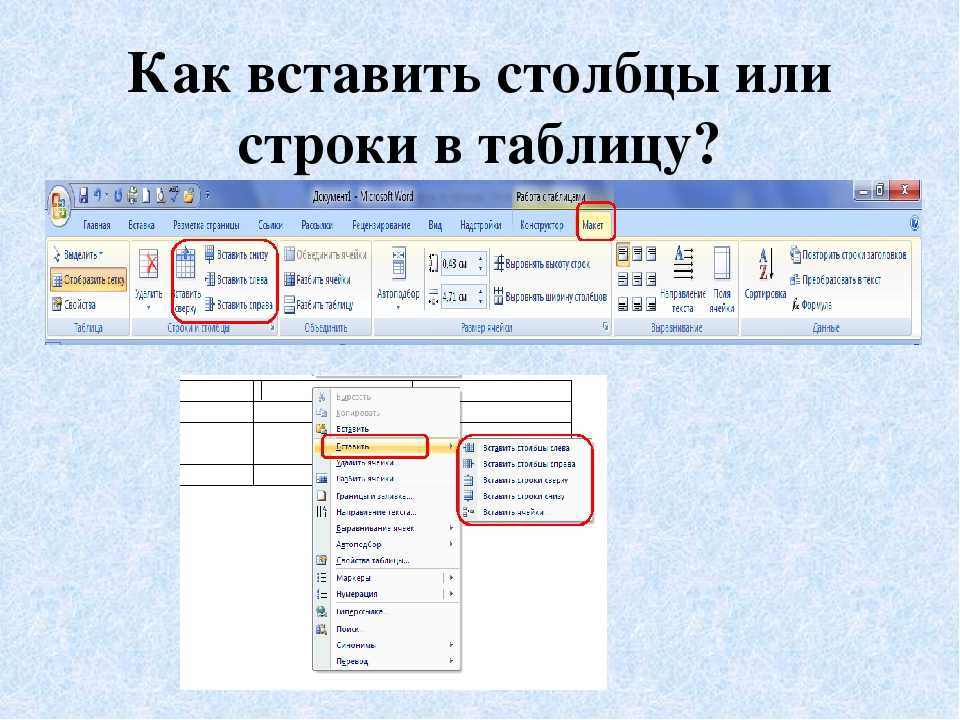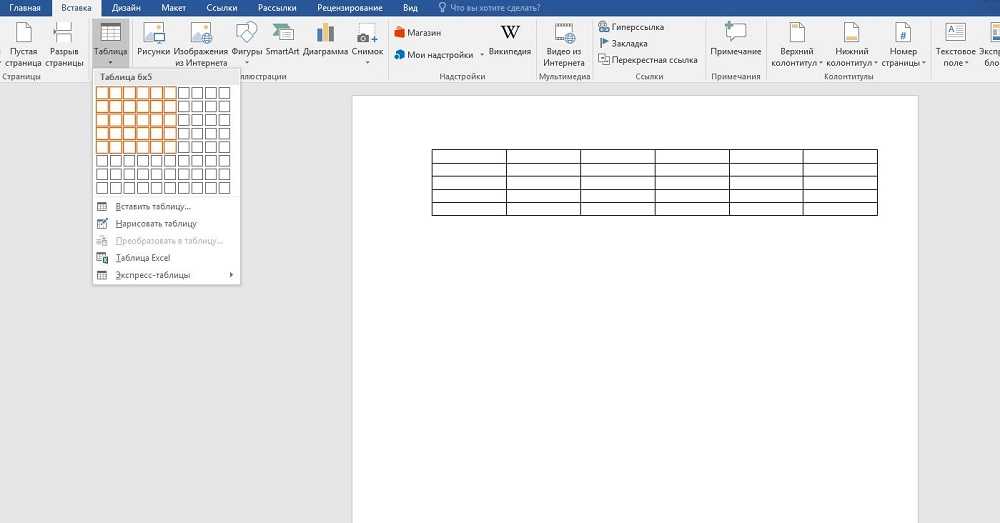Преобразование текста в таблицу или таблицы в текст
Word для Microsoft 365 Outlook для Microsoft 365 Word 2021 Outlook 2021 Word 2019 Outlook 2019 Word 2016 Outlook 2016 Word 2013 Outlook 2013 Word 2010 Outlook 2010 Word 2007 Outlook 2007 Еще…Меньше
Для преобразования текста в таблицу или наоборот щелкните знак абзаца Показать или скрытьна вкладке Главная, чтобы увидеть, каким образом текст расположен в документе.
Преобразование текста в таблицу
-
Чтобы отметить границы столбцов, в которых вы хотите расположить текст, вставьте знаки разделения, например запятые или знаки табуляции.
Примечание: Если в тексте есть запятые, в качестве разделителей используйте знаки табуляции.

-
Обозначьте границы строк будущей таблицы с помощью знаков абзаца.
В следующем примере с помощью знаков табуляции и абзаца текст разбивается на таблицу с 3 столбцами и 2 строками.
-
Выделите текст, который вы хотите преобразовать, а затем щелкните Вставка > Таблица > Преобразовать в таблицу.
-
В окне Текст в таблицу задайте параметры.
В разделе Размер таблицы
убедитесь в том, что указанные числа соответствуют требуемому количеству столбцов и строк.
В разделе Автоподбор ширины столбцов выберите вид таблицы. Word автоматически подбирает ширину столбцов таблицы. Если вам нужны столбцы другой ширины, выполните одно из перечисленных ниже действий.
Действие
Параметр
Задать ширину всех столбцов
Изменить размер столбцов в соответствии с шириной текста в каждом столбце
Автоподбор по содержимому
Автоматически менять размер таблицы при изменении ширины доступного пространства (например, режим веб-документа или альбомная ориентация)
Автоподбор по ширине окна
В разделе Разделитель текста
выберите использованный в тексте знак разделителя.
-
Нажмите кнопку ОК. Преобразованный в таблицу текст должен выглядеть подобным образом:
Преобразование таблицы в текст
-
Вы можете выбрать строки или таблицу, которые нужно преобразовать в текст.
-
На вкладке Макет в разделе Данные нажмите кнопку Преобразовать в текст.
-
В окне Таблицу в текст в разделе Разделитель выберите знак разделения, который будет использоваться вместо границ столбцов.
 Строки будут разделены знаками абзаца.
Строки будут разделены знаками абзаца. -
Нажмите кнопку ОК.
Как добавлять или удалять столбцы и строки из таблицы в Word
Программа Word весьма удобна для создания различного рода таблиц, также возможна корректировка уже созданных, их расширение, уменьшение. Эти операции несложные, с ними справится любой пользователь, начинающий освоение Word. Рассмотрим вначале, как добавить столбец в таблицу в Word, расширить поле. Это можно сделать как по краям, так и внутри, дополнив сетку поля элементами в нужных местах.
Увеличение таблицы
Итак, вы сделали поле и увидели, что вам нужно его увеличить, дополнить. Что делать, чтобы расширить поле, как в Word добавить строку в таблице?
Добавление одного элемента
Чтобы добавить графу, можно действовать несколькими путями.
- Кликните мышкой в одну из ячеек.
 У вас вверху в Word появится вкладка «Макет». Зайдите на неё. Второй раздел на ней называется «Строки и столбцы». В нём располагаются значки, предлагающие вам добавить строчку непосредственно сверху или снизу от той, на которой стоит курсор, столбик слева или справа от исходного.
У вас вверху в Word появится вкладка «Макет». Зайдите на неё. Второй раздел на ней называется «Строки и столбцы». В нём располагаются значки, предлагающие вам добавить строчку непосредственно сверху или снизу от той, на которой стоит курсор, столбик слева или справа от исходного. - Поставив курсор в клеточку таблицы, нажмите правой кнопкой мыши. В появившемся меню пройдите по ссылке «Вставить», там выберите нужное.
- Если необходимо добавить строку внизу поля, кликните на последнюю клетку (внизу справа) и нажмите Tab на клавиатуре.
Добавление нескольких элементов
Выше перечисленные способы в Word помогают дополнить таблицу только одной строкой или одним столбиком. А если не хватает нескольких и хочется сделать всё сразу? Здесь вам поможет выделение на поле в Word рядом расположенных ячеек.
Выделите рядом расположенные клеточки в готовой таблице в Word. Например, если вам необходимо дополнить тремя строчками, то возьмите три ячейки, соседние по вертикали, для столбцов — по горизонтали. Далее следуйте по тем же шагам, что и в выше перечисленных способах. Только вместо одной строчки (вместо одного столбика соответственно) у вас добавится столько же, сколько вы выделили.
Далее следуйте по тем же шагам, что и в выше перечисленных способах. Только вместо одной строчки (вместо одного столбика соответственно) у вас добавится столько же, сколько вы выделили.
Если в вашей таблице в Word меньше строк/столбиков, чем вам нужно вставить, то повторите процедуру несколько раз.
Вставка ячеек
Мы рассмотрели пути расширения поля, теперь давайте рассмотрим отдельно, как добавить ячейки в таблицу в Word. В общем-то, действия вам придётся совершать такие же: принципы, описанные выше, подходят и для данной процедуры. Разница в том, что вам нужно учесть, куда будет сдвигать эта новая клетка остальные: даются варианты вправо либо вниз. Например, если выберете «со сдвигом вправо», соответственно, соседние ячейки там, где вы вставляете ещё одну, сместятся, выступая за ранее очерченные границы, нарушая прямоугольную форму выступом с правой стороны. Выбрав «со сдвигом вниз», вы увеличите столбик на клеточку, которая будет выступать снизу.
youtube.com/embed/CJoHodNJdJY?feature=oembed» frameborder=»0″ allowfullscreen=»»/>Уменьшение поля
Если вы не знаете, как удалить строку в таблице Word, то наши рекомендации помогут справиться с задачей. Для уменьшения поля, если перестали быть нужны какие-то графы, можно удалить строчку/столбец.
Удаление элемента
Можно в Word действовать через вкладку «Макет» либо просто через всплывающее меню. Но есть и ещё вариант — через сочетание клавиш. Рассмотрим все способы подробнее.
- Поставьте курсор, где требуется удаление. Кликните правой кнопкой. В меню пройдите по «Удалить ячейки». Откроется дополнительное окошко, где вам дадут возможность удалить как строку/столбик, так и отдельную ячейку (только следите за сдвигом строки в последнем случае: цельность прямоугольной формы нарушится, появится выемка — её можно убрать, передвинув границу крайней клеточки).
- Кликните мышкой на нужное место, в появившейся сверху листа вкладке «Макет» вы увидите кнопку с надписью «Удалить».
 Активировав её, получите окошко, аналогичное описанному в предыдущем пункте.
Активировав её, получите окошко, аналогичное описанному в предыдущем пункте. - Подведите мышку к левой границе строчки либо к верхней границе столбика. Наведите на линию, чтобы появилась маленькая чёрная стрелочка. Кликнув, вы выделите полностью строку/столбец. Вам остаётся нажать Ctrl+X, и они удалятся. Сложность способа в том, что убрать можно исключительно выделенное.
Как убрать несколько строчек/столбцов
Когда нужно убрать не одну строчку, выделяйте требуемое количество ячеек в столбике. Для удаления столбцов берём по аналогии определённое количество ячеек в строчке. Далее проходите по ссылкам, описанным нами в инструктаже выше.
Итак, мы рассмотрели, как удалить столбец из таблицы в Word, добавить его. Такие же способы работают при работе со строчками и отдельными ячейками, но с небольшими отличиями. Процесс несложный, выполнив рекомендации, вы уже дальше сумеете самостоятельно всё делать.
Добавление или удаление строк или столбцов в таблице в Word или PowerPoint для Mac
Word 2016 для Mac PowerPoint 2016 для Mac Word для Mac 2011 PowerPoint для Mac 2011 Дополнительно. .. Меньше
.. Меньше
Вы можете использовать команды Insert на вкладке Layout
для управления строками и столбцами в таблицах.Добавить строку или столбец
Вы можете добавить строку выше или ниже позиции курсора.
Щелкните в нужном месте таблицы, чтобы добавить строку или столбец, а затем щелкните вкладку Layout (это вкладка рядом с вкладкой Table Design на ленте).
Чтобы добавить строки, нажмите Вставить выше или Вставьте ниже , а чтобы добавить столбцы, нажмите Вставить слева или Вставить справа .

Совет: Чтобы добавить строку в конец таблицы, щелкните последнюю ячейку последней строки и нажмите клавишу TAB.
Удалить строку, ячейку или таблицу
Щелкните строку или ячейку в таблице, а затем щелкните вкладку Layout (это вкладка рядом с вкладкой Table Design на ленте).
Нажмите Удалить , а затем выберите нужный вариант в меню.
Примечание. Возможность удаления таблицы в меню Удалить есть только в Word.
Если вы хотите удалить таблицу в PowerPoint, выберите и удалите ее.
Какую программу Office вы используете?
Слово
Силовая установка
Ворд
Выполните любое из следующих действий:
Добавить строку
Вы можете добавить строку выше или ниже позиции курсора.
В разделе строк и столбцов щелкните выше или ниже .
Советы:
Вы также можете использовать инструмент Draw для рисования строки в выбранной таблице. На вкладке Tables в разделе Draw Borders
щелкните Draw , а затем проведите линию через строку.Чтобы добавить строку в конец таблицы, щелкните последнюю ячейку последней строки и нажмите клавишу TAB.

Щелкните место, где вы хотите добавить строку, а затем щелкните вкладку Макет таблицы .
Удалить строку
Щелкните строку или ячейку в таблице, а затем щелкните вкладку Макет таблицы .
В разделе Строки и столбцы щелкните Удалить , а затем щелкните Удалить строки .
Добавить столбец
Щелкните столбец или ячейку в таблице, а затем щелкните вкладку Макет таблицы .
В разделе Rows & Columns щелкните Left или Right .
Удалить столбец
Щелкните столбец или ячейку в таблице, а затем щелкните вкладку Макет таблицы .
org/ListItem»>
В разделе Строки и столбцы щелкните Удалить , а затем щелкните Удалить столбцы .
См. также
Добавление или изменение границ в таблице
Изменение размера всей или части таблицы
PowerPoint
Выполните любое из следующих действий:
Добавить строку
Вы можете добавить строку выше или ниже позиции курсора.
Щелкните место, где вы хотите добавить строку, а затем щелкните значок Макет таблицы вкладка.
В разделе строк и столбцов щелкните выше или ниже .
Советы:
Вы также можете использовать инструмент Draw для рисования строки в выбранной таблице. 9Вкладка 0005 Tables в разделе Draw Borders щелкните Draw , а затем проведите линию через строку.
org/ListItem»>
Чтобы добавить строку в конец таблицы, щелкните последнюю ячейку последней строки и нажмите клавишу TAB.
Удалить строку
Щелкните строку или ячейку в таблице, а затем щелкните вкладку Макет таблицы .
В разделе Строки и столбцы щелкните Удалить , а затем щелкните Удалить строки .
Добавить столбец
Щелкните столбец или ячейку в таблице, а затем щелкните вкладку Макет таблицы .
В разделе Rows & Columns щелкните Left или Right .
Удалить столбец
Щелкните столбец или ячейку в таблице, а затем щелкните значок Макет таблицы вкладка.

В разделе Строки и столбцы щелкните Удалить , а затем щелкните Удалить столбцы .
См. также
Объединение или разделение ячеек в таблице
Добавление или изменение границ в таблице
Изменение размера всей или части таблицы
Добавить ячейку, строку или столбец в таблицу
Word для Microsoft 365 Word 2021 Word 2019 Word 2016 Word 2013 Word 2010 Word 2007 Дополнительно. .. Меньше
.. Меньше
В этой статье
Добавить ячейку
Добавить строку выше или ниже
Добавить столбец слева или справа
О контекстных вкладках Работа с таблицами
Добавить ячейку
Щелкните ячейку, которая находится справа или выше того места, где вы хотите вставить ячейку.
В разделе Table Tools щелкните вкладку Layout .

Щелкните стрелку в правом нижнем углу раздела Строки и столбцы .
Выберите один из следующих вариантов.
Нажмите
от до
Сдвиг ячеек вправо
Вставьте ячейку и переместите все остальные ячейки в этой строке вправо.

Примечание. Word не вставляет новый столбец. Это может привести к тому, что в строке будет больше ячеек, чем в других строках.
Сдвинуть ячейки вниз
Вставьте ячейку и переместите существующие ячейки на одну строку вниз. Внизу таблицы добавляется новая строка.
Вставить всю строку
Вставьте строку над ячейкой, которую вы щелкнули.
Вставить весь столбец
Вставьте столбец слева от ячейки, которую вы щелкнули.

Верх страницы
Добавить строку выше или ниже
Щелкните ячейку выше или ниже того места, где вы хотите добавить строку.
В разделе Table Tools на вкладке Layout выполните одно из следующих действий:
Чтобы добавить строку над ячейкой, нажмите Вставить выше в Группа строк и столбцов .
org/ListItem»>
Чтобы добавить строку под ячейкой, щелкните Вставить ниже в группе строк и столбцов .
Совет: Чтобы вставить несколько строк (или столбцов) одновременно, выберите столько строк или столбцов, сколько хотите добавить, прежде чем щелкнуть элемент управления вставкой. Например, чтобы вставить две строки над строкой, сначала выберите две строки в таблице, а затем нажмите 9.0005 Вставить выше .
Верх страницы
Добавить столбец слева или справа
Щелкните ячейку слева или справа от того места, где вы хотите добавить столбец.
org/ListItem»>Чтобы добавить столбец слева от ячейки, щелкните Вставить слева в группе Ряды и столбцы .
Чтобы добавить столбец справа от ячейки, щелкните Вставить справа в группе Строки и столбцы .
В разделе Table Tools на вкладке Layout выполните одно из следующих действий:
Верх страницы
О контекстных вкладках Table Tools
Вам необходимо знать, где находятся контекстные вкладки Design и Layout Table Tools при работе над дизайном и структурным макетом таблицы. Вкладки Design и Layout видны только после щелчка внутри таблицы и отображаются в верхней части экрана на ленте.



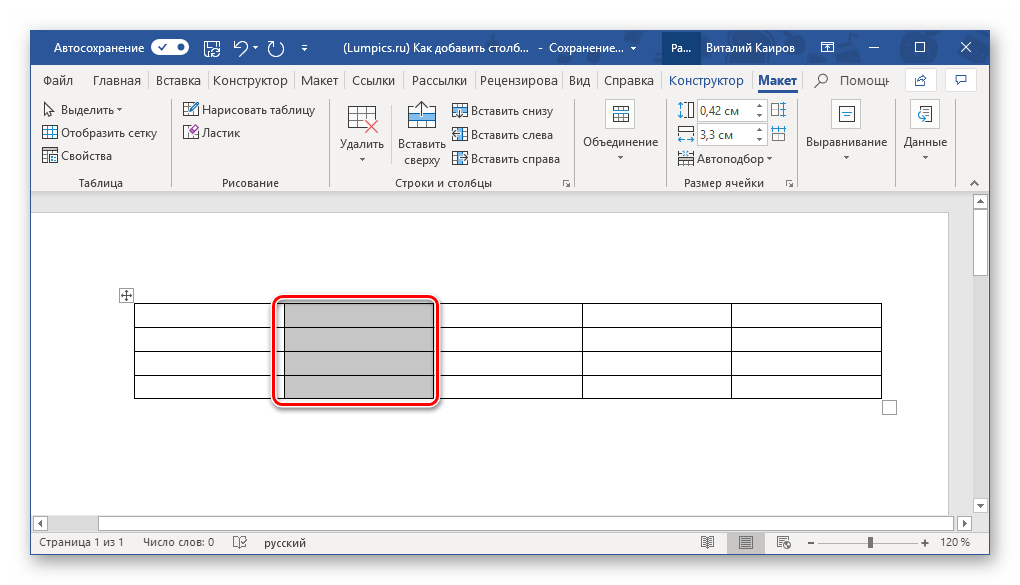

 Строки будут разделены знаками абзаца.
Строки будут разделены знаками абзаца. У вас вверху в Word появится вкладка «Макет». Зайдите на неё. Второй раздел на ней называется «Строки и столбцы». В нём располагаются значки, предлагающие вам добавить строчку непосредственно сверху или снизу от той, на которой стоит курсор, столбик слева или справа от исходного.
У вас вверху в Word появится вкладка «Макет». Зайдите на неё. Второй раздел на ней называется «Строки и столбцы». В нём располагаются значки, предлагающие вам добавить строчку непосредственно сверху или снизу от той, на которой стоит курсор, столбик слева или справа от исходного.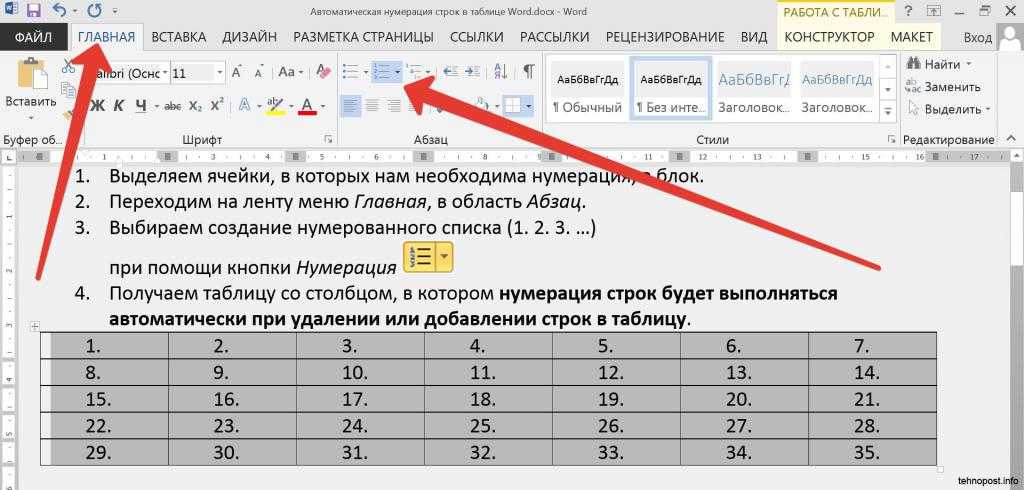 Активировав её, получите окошко, аналогичное описанному в предыдущем пункте.
Активировав её, получите окошко, аналогичное описанному в предыдущем пункте.